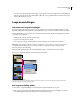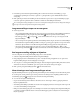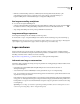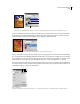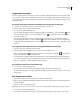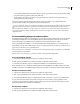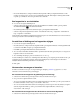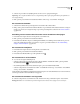Operation Manual
355
PHOTOSHOP CS4 GEBRUIKEN
Lagen
• Klik met de rechtermuisknop (Windows) of klik terwijl u Control ingedrukt houdt (Mac OS) op het
waarschuwingspictogram om het pop-upmenu weer te geven en kies de optie Waarschuwing voor
laagsamenstelling wissen of Alle waarschuwingen voor laagsamenstellingen wissen.
Een laagsamenstelling verwijderen
❖ Voer een van de volgende handelingen uit:
• Selecteer de laagsamenstelling in het deelvenster Laagsamenstellingen en klik op het pictogram Verwijderen in
het deelvenster. U kunt ook Laagsamenstelling verwijderen in het menu van het deelvenster kiezen.
• Sleep de laagsamenstelling naar de knop met de prullenbak in het deelvenster.
Laagsamenstellingen exporteren
U kunt laagsamenstellingen naar afzonderlijke bestanden exporteren.
❖ Kies Bestand > Scripts > Laagsamenstellingen naar bestanden, kies het bestandstype en geef de bestemming op.
Opmerking: U kunt ook exporteren naar een webfotogalerie (WPG), maar hiervoor moet wel de plug-in Webfotogalerie
op uw computer zijn geïnstalleerd. Deze plug-in staat in de map Extra's op de installatieschijf.
Lagen maskeren
U kunt een masker toevoegen aan een laag om gedeelten van de laag te verbergen, zodat de onderliggende lagen
zichtbaar worden. Het maskeren van lagen is bijzonder handig wanneer u verschillende foto's combineert tot één grote
afbeelding of wanneer u kleur- of kleurtooncorrecties aanbrengt.
Op www.adobe.com/go/lrvid0003_ps_nl vindt u een video over het gebruik van laagmaskers.
Informatie over laag- en vectormaskers
Met maskers kunt u gedeelten van een laag verbergen en gedeelten van onderliggende lagen zichtbaar maken. U kunt
twee soorten maskers maken:
• Laagmaskers zijn resolutieafhankelijke bitmapafbeeldingen die worden bewerkt met de teken- of
selectiegereedschappen.
• Vectormaskers zijn resolutieonafhankelijk en worden gemaakt met een pen- of vormgereedschap.
Laag- en vectormaskers zijn niet-destructief, dat wil zeggen dat u de maskers later opnieuw kunt bewerken zonder
de pixels die ze verbergen te verliezen.
In het deelvenster Lagen worden laagmaskers en vectormaskers als extra miniaturen rechts naast de laagminiatuur
weergegeven. Voor het laagmasker vertegenwoordigt deze miniatuur het grijswaardenkanaal dat is gemaakt toen u
het laagmasker toevoegde. De vectormaskerminiatuur vertegenwoordigt een pad waarmee de inhoud van de laag
wordt uitgeknipt.
Opmerking: Als u een laag- of vectormasker op de achtergrondlaag wilt maken, dient u de achtergrond eerst om te
zetten in een gewone laag (Laag > Nieuw > Laag uit achtergrond).